HP XW4400 WORKSTATION, XW6400 WORKSTATION, XW8400 WORKSTATION, XW9400 WORKSTATION User Manual
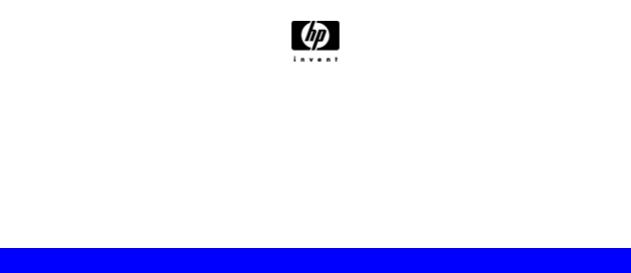
HP Backup and Recovery Manager
Guide de l'utilisateur
Version 1.0
Table des matières
Introduction
Installation
Comment installer
Support des langues
HP Backup and Recovery Manager
Rappels
Sauvegardes planifiées
Que peut-on planifier ?
Quand peut-on planifier les sauvegardes ?
Comment créer une planification
Comment supprimer une planification
Sauvegardes manuelles
Comment sauvegarder des fichiers et dossiers individuels
Comment sauvegarder tout un disque
Comment créer un point de restauration
Comment gérer les Points de restauration
Stockage des sauvegardes en réseau ou sur CD/DVD
Réinstallation
L'outil Recovery Media Creator
Comment effectuer une réinstallation
Conseils pour la sauvegarde
Options pour experts
Spécifications pour les portables (Notebook)
Assistant HP de suppression de la Partition de réinstallation
Pourquoi HP recommande de conserver la Partition de réinstallation Pourquoi certains utilisateurs désirent supprimer la Partition de réinstallation Comment supprimer la Partition de réinstallation
Désinstallation
Ce qui est supprimé
Comment désinstaller
Glossaire
Sauvegarde de tout le disque (Entire Drive Backup)
Point de restauration initial
Point de restauration
Partition de restauration (Recovery Partition)
Jeu de disques de réinstallation
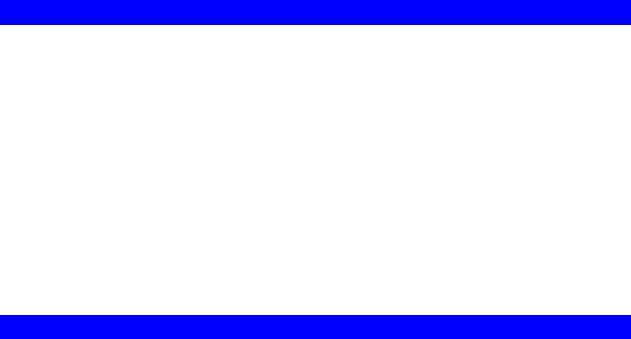
Introduction
L'outil HP Backup and Recovery Manager est une application polyvalente et simple d'emploi pour réaliser les sauvegardes et les restaurations du disque dur principal d'un PC. L'application fonctionne sous Windows pour créer les sauvegardes du système Windows, de toutes les applications et de tous les fichiers de données. Les sauvegardes peuvent être planifiées en sorte de se dérouler automatiquement à intervalles réguliers ou être lancées manuellement. Les sauvegardes des fichiers stratégiques peuvent être archivées séparément des sauvegardes normales. Les Points de restauration et les sauvegardes de fichiers peuvent être copiés sur disques optiques CD ou DVD si le matériel nécessaire est installé et toutes les sauvegardes peuvent être copiées ailleurs sur un disque en réseau ou sur des disques durs secondaires. Toutes ces caractéristiques font de HP Backup and Recovery Manager un outil indispensable pour assurer la sécurité de vos données.
Installation
L'outil HP Backup and Recovery Manager est disponible sous deux formats :
1.Préinstallé sur l'ordinateur ;
2.Fourni avec un matériel HP complémentaire (add-on).
Comment installer
Lorsqu'il est préinstallé sur l'ordinateur, HP Backup and Recovery Manager fait automatiquement partie du contenu de la Partition de réinstallation (Recovery Partition) et du jeu de disques de réinstallation (Recovery Disc Set) une fois qu'il a été généré. L'application est déjà installée sur l'ordinateur et sera remise en place lors d'une réinstallation du système.
Lorsqu'il est fourni lors de l'acquisition d'un matériel HP, HP Backup and Recovery Manager s'installe aisément en exécutant le programme setup.exe depuis le CD.

Support des langues
HP supporte les langues suivantes pour l'outil HP Backup and Recovery Manager :
Allemand |
Finnois |
Norvégien |
Anglais |
Français |
Polonais |
Arabe |
Grec |
Portugais |
Chinois simplifié |
Hébreu |
Portugais brésilien |
Chinois traditionnel |
Hongrois |
Russe |
Coréen |
Italien |
Suédois |
Danois |
Japonais |
Tchèque |
Espagnol |
Néerlandais |
Turc |
HP Backup and Recovery Manager
L'outil HP Backup and Recovery Manager est une application souple d'emploi pour assurer la sécurité continue du disque dur système. Les sauvegardes peuvent être planifiées pour se dérouler automatiquement à des intervalles prédéfinis ou être lancées manuellement.
•Des Points de restauration sont créés pour effectuer une sauvegarde incrémentale ;
•Les sauvegardes de tout le disque servent à sauvegarder la totalité du système dans une seule archive ;
•Les sauvegardes de fichiers servent à la sauvegarde individuelle de fichiers.
Les points de restauration et les sauvegardes de fichiers peuvent être enregistrés sur CD ou DVD, si le matériel nécessaire est installé, et tous les types de sauvegardes peuvent être copiés vers les disques en réseau ou sur des disques durs secondaires.
Rappels
Pendant l'installation, HP Backup and Recovery Manager rappelle à l'utilisateur de créer immédiatement le Jeu de disques de réinstallation (Recovery Disc Set) pour garantir qu'il existe une sauvegarde complète en dehors du premier disque dur. Ce rappel peut être repoussé d'une semaine à la fois. Lors de la quatrième tentative, une option supplémentaire apparaît. La sélectionner supprime définitivement le rappel.
Note : HP recommande fortement de créer immédiatement le Jeu de disques de réinstallation.
Sauvegardes planifiées
L'outil HP Backup and Recovery Manager propose une solution pratique de planification. Une fois qu'elles sont configurées, ces sauvegardes se déroulent sans intervention de l'utilisateur. HP recommande de définir des sauvegardes planifiées immédiatement afin de garantir la permanence du système et la sécurité des données.
Que peut-on planifier ?
Toute sauvegarde qui peut être réalisée manuellement peut être planifiée et notamment :
•les Points de restauration ;
•les sauvegardes de tout le disque ;
•les sauvegardes de fichiers.
Quand peut-on planifier les sauvegardes ?
HP Backup and Recovery Manager propose toute une gamme d'options de planification :
1.Quotidienne, à l'heure spécifiée ;
2.Hebdomadaire, à l'heure et au jour spécifiés ;
3.Mensuelle, le 1er ou le 15 du mois, à l'heure spécifiée ;
4.A chaque démarrage de Windows, après un délai ;
5.A chaque insertion dans la station d'accueil (docking), pour certains portables HP Notebooks.
Comment créer une planification
HP Backup and Recovery Manager permet de créer aisément des planifications de sauvegardes :
1.Dans le menu Démarrer de Windows, sélectionnez le dossier HP Backup and Recovery.
2.Sélectionnez HP Backup Scheduler.
3.Suivez les instructions de l'Assistant HP Backup Scheduler pour définir la planification.
Comment supprimer une planification
Une fois qu'elle existe, une planification HP Backup and Recovery Manager ne peut pas être modifiée. Si une modification est désirée, il faut d'abord supprimer l'entrée puis en créer une nouvelle. Voici comment supprimer une entrée :
1.Dans le menu Démarrer de Windows, sélectionnez HP Backup and Recovery.
2.Sélectionnez HP Backup Scheduler.
3.Après l'écran de bienvenue de HP Backup Scheduler, un écran apparaît pour afficher toutes les entrées planifiées existantes.
4.Sélectionnez l'entrée à supprimer.
5.Sélectionnez Supprimer la sauvegarde planifiée. Cliquez sur Suivant pour poursuivre.
6.Confirmez la suppression.
Sauvegardes manuelles
L'outil HP Backup and Recovery Manager permet à l'utilisateur de réaliser des sauvegardes manuellement ou automatiquement. L'option manuelle est appropriée pour créer des archives isolées ; cependant, HP encourage les utilisateurs à définir un calendrier régulier de sauvegardes automatisées.
